이 튜토리얼은 Ubuntu Totem Media Player 내에서 직접 YouTube 비디오를 검색하고 재생하는 데 필요한 단계를 안내합니다. 또한 현재 YouTube에 포함된 고품질 H264 비디오를 시청하는 데 필요한 단계도 포함되어 있습니다.
참고:이 가이드는 2008년에 출판되었으며 현재는 오래된 것으로 간주됩니다. 현재 Ubuntu에 포함된 미디어 플레이어에는 이 기능이 없습니다. 우리의 제안은 VLC에서 YouTube 비디오를 보는 것입니다.
- 시작하려면 신청을 클릭하세요. -> 사운드 및 비디오 -> 무비 플레이어 .
- 수정 선택 -> 플러그인...
- YouTube 브라우저 확인란을 선택합니다. 닫기를 클릭합니다. .
- Totem의 오른쪽 상단에 있는 상자에서 YouTube를 선택합니다. 이제 검색을 실행하면 Totem이 YouTube에서 키워드 또는 구문을 검색합니다. 동영상을 보려면 두 번 클릭하세요.
- 아래와 유사한 오류가 발생하면(이를 처리할 적절한 플러그인이 없음) 두려워하지 마십시오. 쉽게 해결할 수 있습니다.
- Lauch Synaptic(시스템 선택) -> 관리 -> 시냅틱 패키지 관리자 . gstreamer 검색 실행 , gstreamerX-XX-plugins-bad를 찾습니다. . 설치를 위해 표시한 다음 설치하십시오. Synaptic Package Manager 사용에 도움이 필요하면 이 튜토리얼을 참조하십시오.
- 모든 소프트웨어가 설치된 후 Totem Media Player를 종료하고 다시 실행하십시오. YouTube 동영상 검색을 실행하고 동영상을 두 번 클릭하여 재생합니다. 다시 말하지만, 더 많은 소프트웨어를 설치해야 할 수도 있습니다. 이번에는 설치를 클릭하기만 하면 됩니다. 버튼.
- 해당 소프트웨어 설치가 완료되면 다시 한 번 Totem을 닫고 다시 실행하고 비디오를 검색하고 두 번 클릭합니다. 이번에는 동영상 시청에 문제가 없을 것입니다.
- 약간의 추가 작업으로 Totem이 YouTube에서 고품질 h264 동영상을 재생하도록 할 수도 있습니다. https://www.soccio.it/michelinux/에서 이 파일을 다운로드하십시오. 파일을 다운로드할 때 연결 프로그램을 선택합니다. GDebi 패키지 설치 프로그램(기본값) 선택됩니다. 확인을 클릭합니다. .
- 이제 패키지 설치를 클릭합니다. .
- 완료되면 패키지 설치 프로그램을 닫고 한 번 더 Totem을 닫았다가 다시 엽니다.
- 플러그인 페이지로 돌아가서 YouTube H264 브라우저 확인란을 선택합니다. . 닫기를 클릭합니다. .
- 이제 YouTube H264를 선택합니다. 사이드바의 오른쪽 상단에 있는 메뉴에서 검색을 실행합니다. 결과를 더블 클릭하면 이번에는 H264 고화질 영상을 재생하게 됩니다. 속성 선택 원하는지 확인하세요.
- 이제 YouTube 동영상을 보기 위해 브라우저를 열 필요가 없습니다.
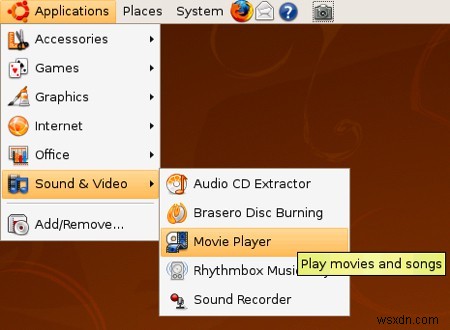
확대하려면 클릭하세요.

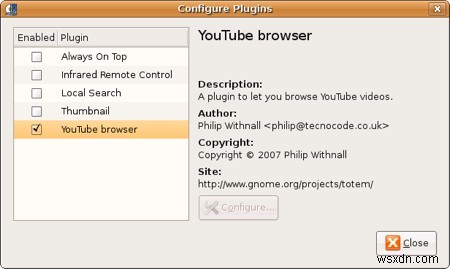
확대하려면 클릭하세요.
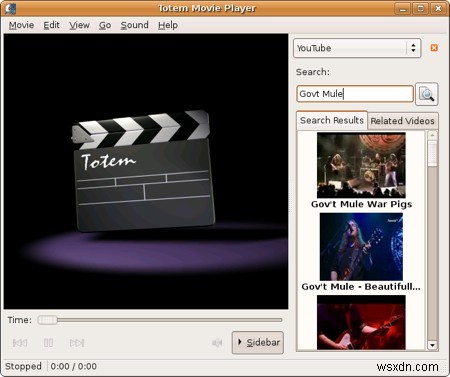
확대하려면 클릭하세요.

확대하려면 클릭하세요.

확대하려면 클릭하세요.

확대하려면 클릭하세요.

확대하려면 클릭하세요.
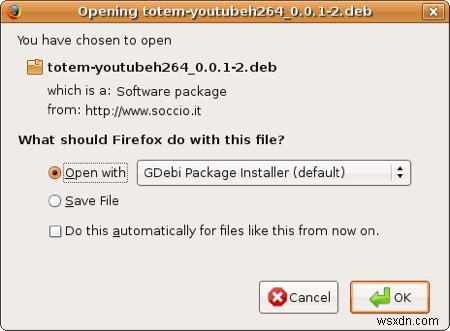
확대하려면 클릭하세요.

확대하려면 클릭하세요.

확대하려면 클릭하세요.

확대하려면 클릭하세요.
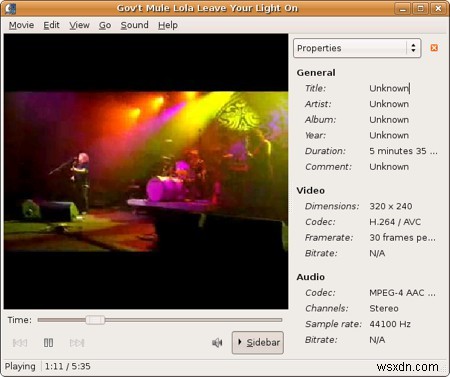
확대하려면 클릭하세요.
